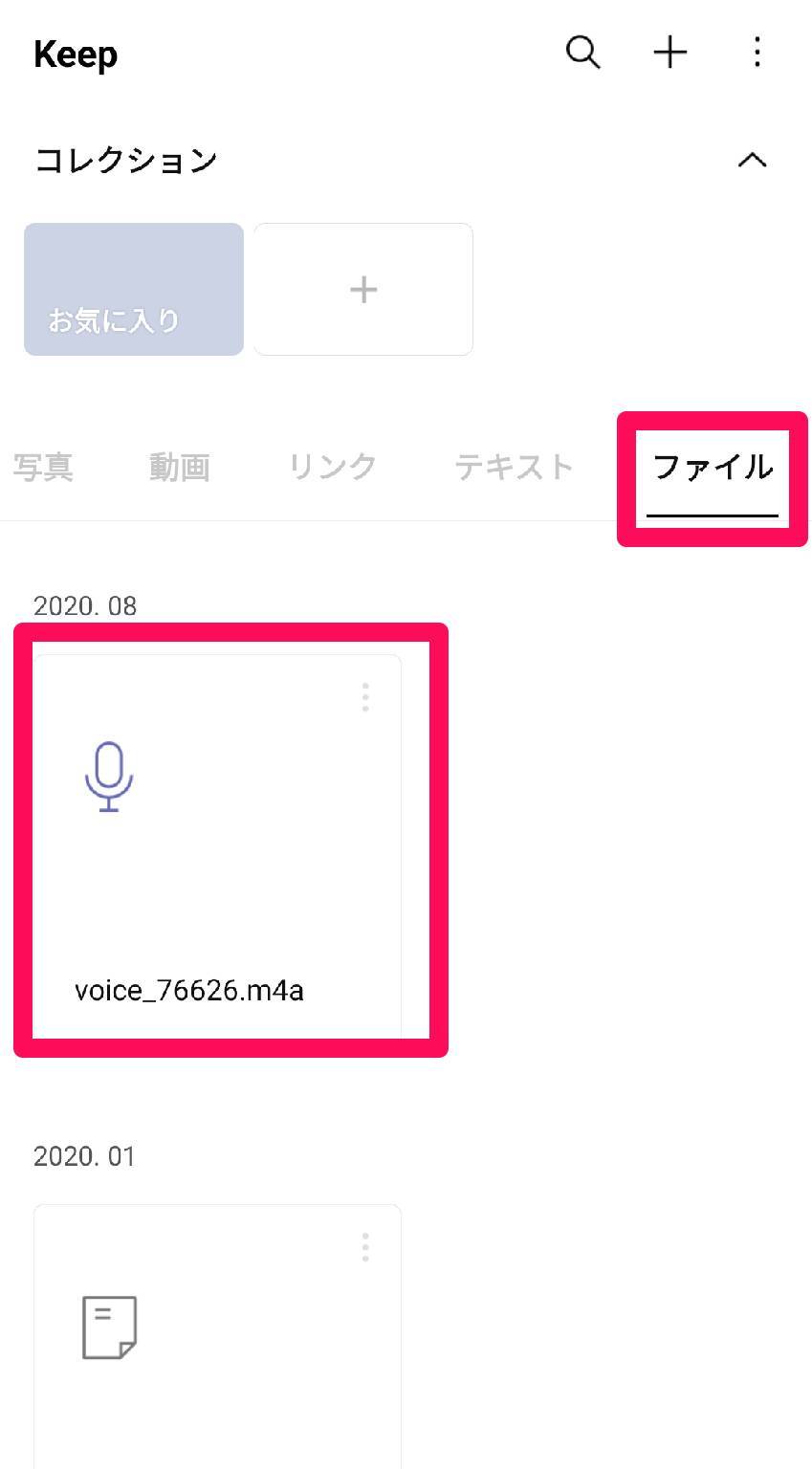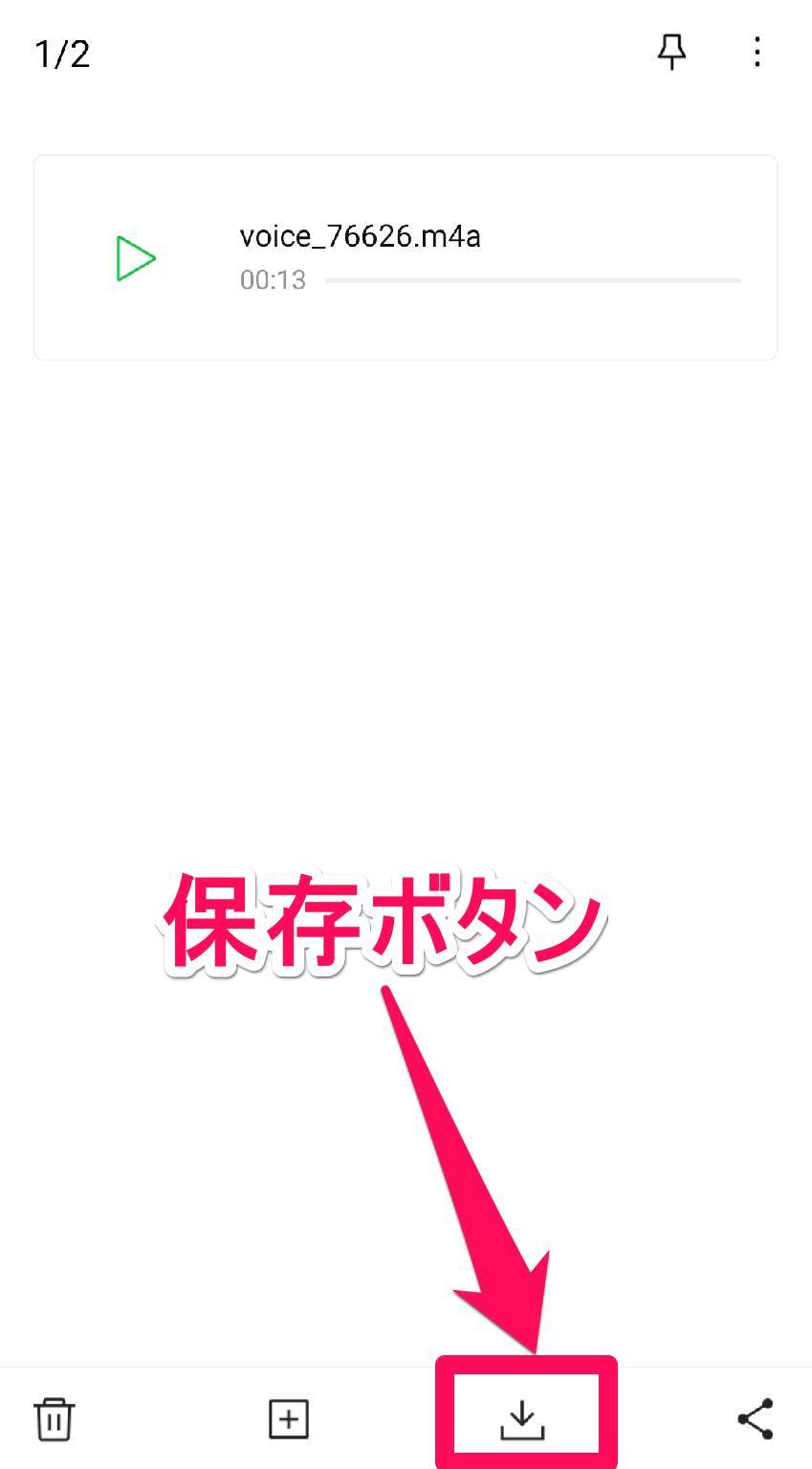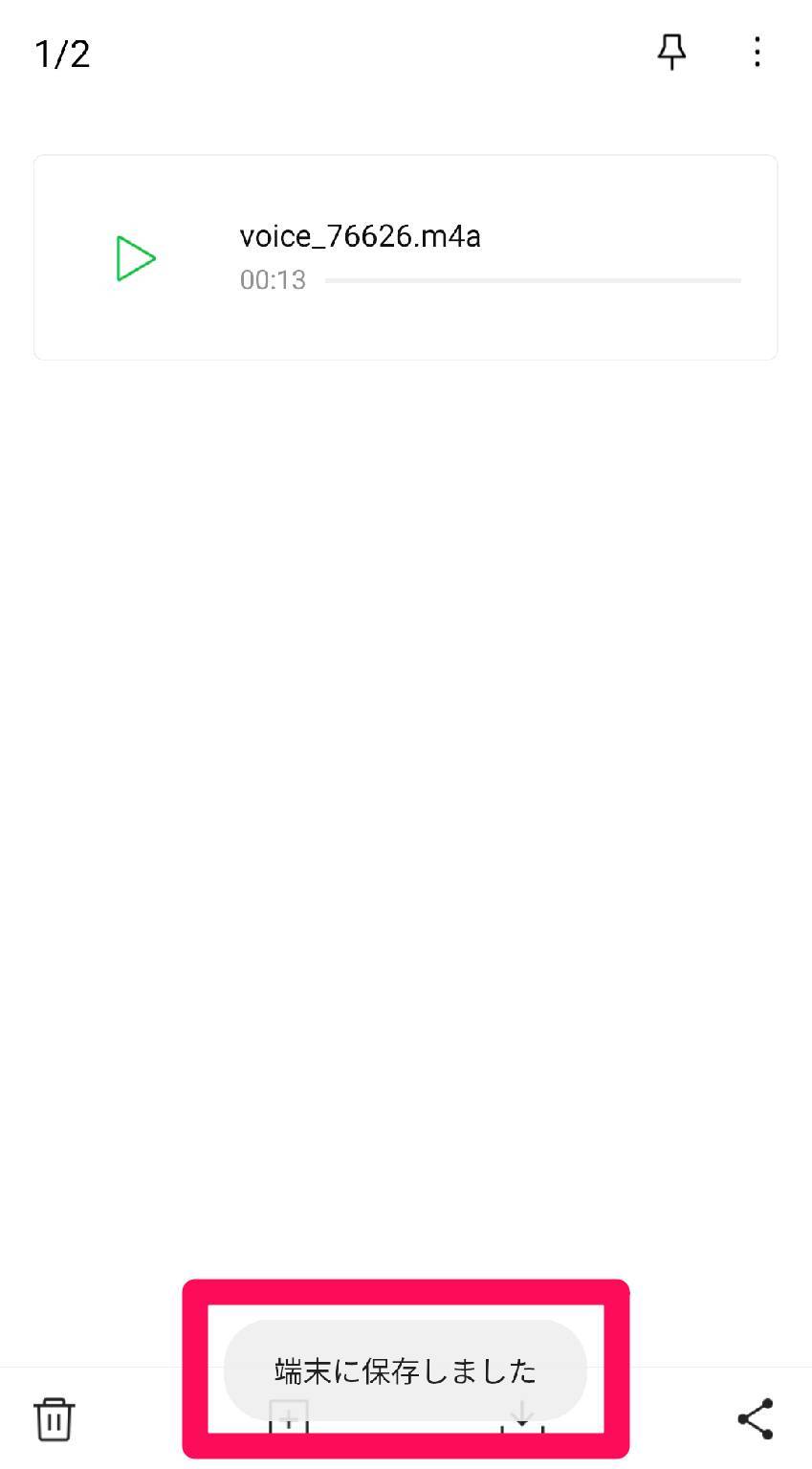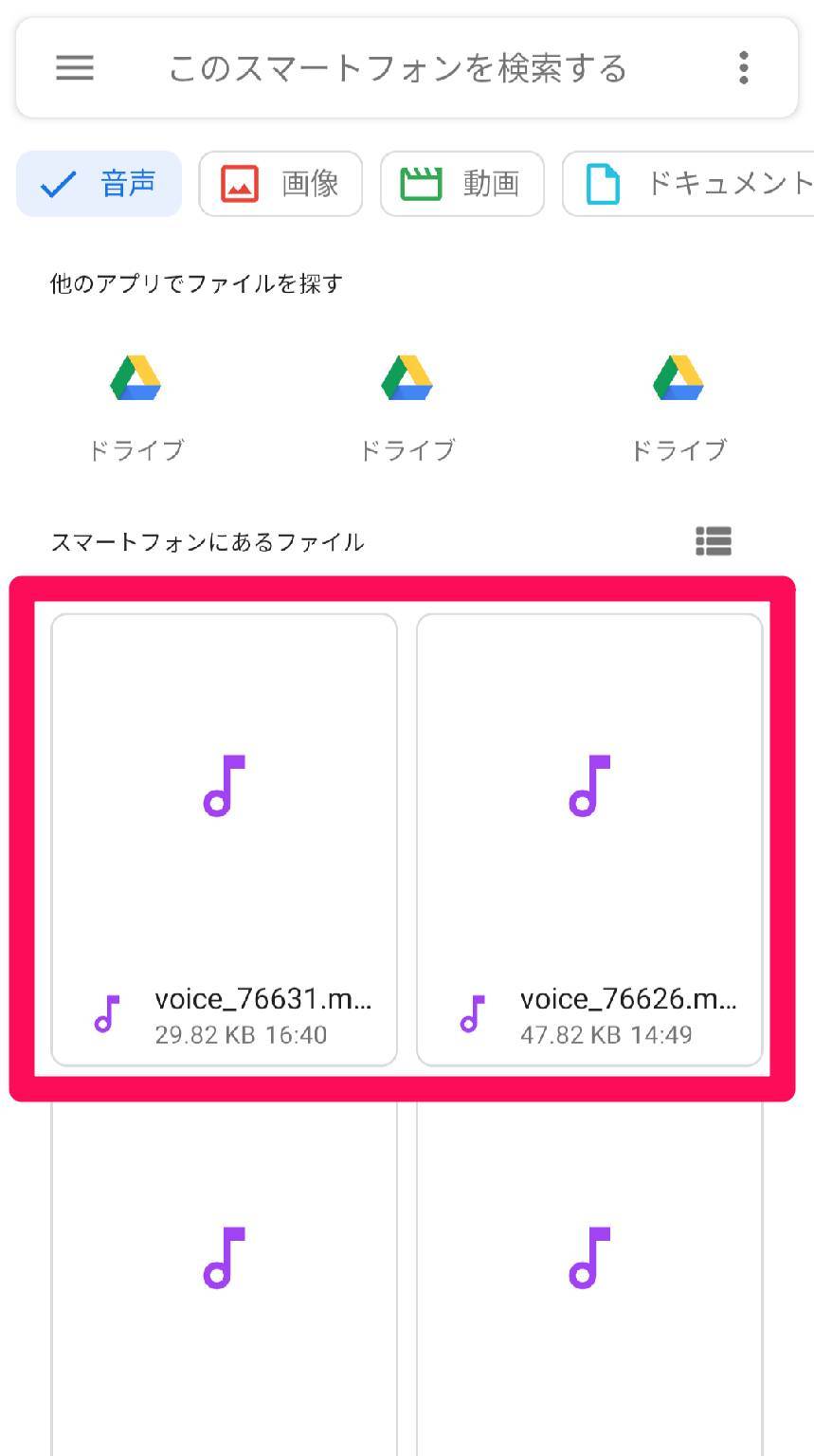「LINE(ライン)」ではテキスト、画像、動画のほか、その場で音声を録音し「ボイスメッセージ」として送信できます。文字入力が面倒な時にサッと用件を伝えられる、知っておくと便利な機能です。
またボイスメッセージは、Keepやスマホ端末への保存も可能です。ボイスメッセージの送信と保存方法、そのほか送信できない時の対処法、保存したら相手にバレるのか?バレないで保存する方法などもまとめて確認しましょう。
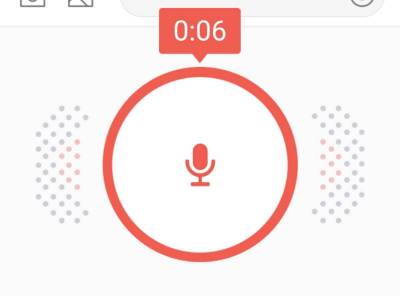
LINE「ボイスメッセージ」とは 送り方・保存方法 文字入力不要で簡単送信
最終更新日:2023年07月26日

最近は写真をデータで保存することが増えましたが、プリントして手元に残しておくのもまた良いものです。
「ALBUS」では毎月”ずっと無料”で、8枚まで写真のプリントを注文できます。家族や子どもとの思い出のアルバムを作ってみてはいかがでしょうか。
ボイスメッセージの送信方法【iPhone・Android】
ボイスメッセージの送り方はとても簡単。「マイクボタン」を押しながらスマホに話しかけるだけです。手順を画像つきで確認していきましょう。
iPhoneとAndroidでやり方は同じ。本記事ではAndroidのGoogle Pixel 3で解説します。
ボイスメッセージの送信手順
1.トーク画面右下の[マイクのアイコン]をタップ
2.大きなマイクボタンを「押しっぱなし」にしながら、スマホに話しかける
マイクボタンを押し続けている間、録音状態になります。なおボイスメッセージの最大録音時間は30分です。
3.マイクボタンから指を離すと、即座にボイスメッセージが送信される
これでボイスメッセージの送信は完了。再生ボタンを押すと録音した音声が再生されます。
録音内容を確認してから送信する方法
通常ボイスメッセージは、マイクボタンから指を離した時点で即トークルームに送信されます。できれば録音内容を確認してから送信したいという人もいるでしょう。
その場合は、一旦自分専用のトークルームである「Keepメモ」にボイスメッセージを送信しましょう。その後ボイスメッセージを再生して確認。問題なければ[転送]をすればOKです。
1.「Keepメモ」にボイスメッセージを送信する
2.メッセージを確認後、問題なければボイスメッセージを長押し
3.[転送]をタップ
4.画面下部に表示された[転送(1)]をタップ
5.[もっと見る]をタップ
6.ボイスメッセージを送る友だちorグループを選択し[転送]をタップ
7.ボイスメッセージの送信完了
ボイスメッセージの再生・停止方法【iPhone・Android】
操作方法は簡単。ボイスメッセージをタップするだけで、再生と停止が切り替わります。ボイスメッセージの再生・停止は送信者、受信者ともに可能。
ただし注意点があり、トーク上では「最初から再生」と「停止」しかできません。一時停止やシークバーで再生箇所の指定をしたい時は、Keepやスマホ端末にボイスメッセージを保存する必要があります。
ボイスメッセージの保存方法【iPhone・Android】
ボイスメッセージは「Keep(キープ)」やスマホ端末に保存できます。スマホ端末に保存する場合は、一旦「Keep」に保存する必要があるため一手間かかりますが、下記手順通りに進めていけば問題ありません。
各種保存方法はiPhoneとAndroidで同じ。本記事ではAndroidのGoogle Pixel 3で解説します。
Keepについて詳しくはこちら
Keepに保存する場合(スマホ端末に保存する場合にも必須)
「Keep」は『LINE』上のメッセージや画像、動画を保存できる機能です。ボイスメッセージも保存できます。
1.保存したいボイスメッセージを長押し
2.[Keep]をタップ
3.画面下部の[Keep(1)]をタップ
他にKeepに保存したいものがあれば、ここで一緒に指定できます。
4.「Keep」に保存完了
「Keep」の開き方と保存したボイスメッセージの探し方は、続けて「スマホ端末に保存(ダウンロード)する場合」を参照してください。
スマホ端末に保存(ダウンロード)する場合
Keepに保存したボイスメッセージは、スマホ端末にも保存(ダウンロード)ができます。
1.ホーム画面から「Keep」を開く
「Keep」のボタンは、ホーム画面上部のユーザー名の右にあります。
2.端末に保存したいボイスメッセージをタップ
ボイスメッセージはm4aファイルとして保管されています。「ファイル」タブから探せば、目的のボイスメッセージが見つかりやすいです。
3.画面下部の[保存ボタン]をタップ
下矢印(↓)の描かれたアイコンが[保存ボタン]です。
4.スマホ端末に保存完了
スマホ端末に保存したボイスメッセージは、『ファイル』アプリを探せばあります。
ボイスメッセージの保存は相手にバレる?
ボイスメッセージの保存をしたことは、送った相手にはバレません。
Keepに保存されますが、トーク画面で勝手に共有されたり、相手に通知がいくことはないので安心して保存しましょう。
保存しないと数日〜数週間でボイスメッセージは消えてしまうので、とっておきたいメッセージをもらったらすぐに保存しておくと良いでしょう。
ボイスメッセージを送れない・聞こえない・保存できない時は?
最後にボイスメッセージが送れない、聞こえない、保存できない時のトラブルシューティングを確認していきましょう。
共通の対処法
まずはどのトラブルでも共通して使える対処法の確認です。アプリ、スマホの再起動やアップデートを試してみてください。
・「LINE」を再起動する
・スマホ端末を再起動する
・「LINE」を最新版にアップデートする
・スマホ本体のバージョンを最新版にアップデートする
『LINE』のアップデートの詳細はこちら
送れない時の原因・対処法
まず1秒未満のボイスメッセージは送れません。またスマホの本体設定でマイクのアクセス許可がオフになっている可能性もあるため、確認してみましょう。他には通信不良の可能性もあり。ボイスメッセージの送信以外の通信はできるか、機内モードになっていないかなど、通信環境を確認してみてください。
まとめ
・1秒未満のボイスメッセージは送れない
・マイクのアクセス許可がオンになっているか確認する
・通信環境を確認する。機内モードになっていないか、など
聞こえない時の原因・対処法
単純にスマホの音量設定を確認してみましょう。ボイスメッセージの音量自体が低いために、低音量では聞こえないケースもあります。なおボイスメッセージはマナーモード中でも音が鳴ります。
もしくはスピーカー自体が破損している可能性もあります。音楽アプリなど他のアプリで、ちゃんと音が鳴るか確認してみてください。
まとめ
・ボイスメッセージはマナーモード中も音が鳴る
・スマホの音量設定を確認する
・スピーカーに異常がないか、他のアプリで試してみる
保存できない時の原因・対処法
Keepの使用可能容量は、合計で1GBです。ボイスメッセージ単体ではそれほど大きな容量にはなりませんが、Keepを多用している場合は画像や動画が容量を圧迫している可能性もあります。
スマホ端末に保存する場合も同様で、ストレージの空き容量が十分にあるか確認してみてください。
また「ボイスメッセージを送れない」時と同様に、通信環境もあわせて確認してみましょう。
まとめ
・Keepの使用可能容量は、画像、動画、ボイスメッセージなど合わせて1GBまで
・スマホ端末に保存するときは、ストレージの空き容量に注意
・通信環境を確認する。機内モードになっていないか、など
歌を送る、言葉に感情を込める……etc。表現の幅が広がる便利機能
文字入力が面倒な時に手早くメッセージを送りたい時のほか、歌を送りたい時、文字ではなく自分の声で気持ちを伝えたい時など、ボイスメッセージの活用方法はさまざま。
使い方を覚えておけばいつかきっと役に立ちます。文字とは違う形で、相手にメッセージを伝えましょう。
こちらの記事もおすすめ

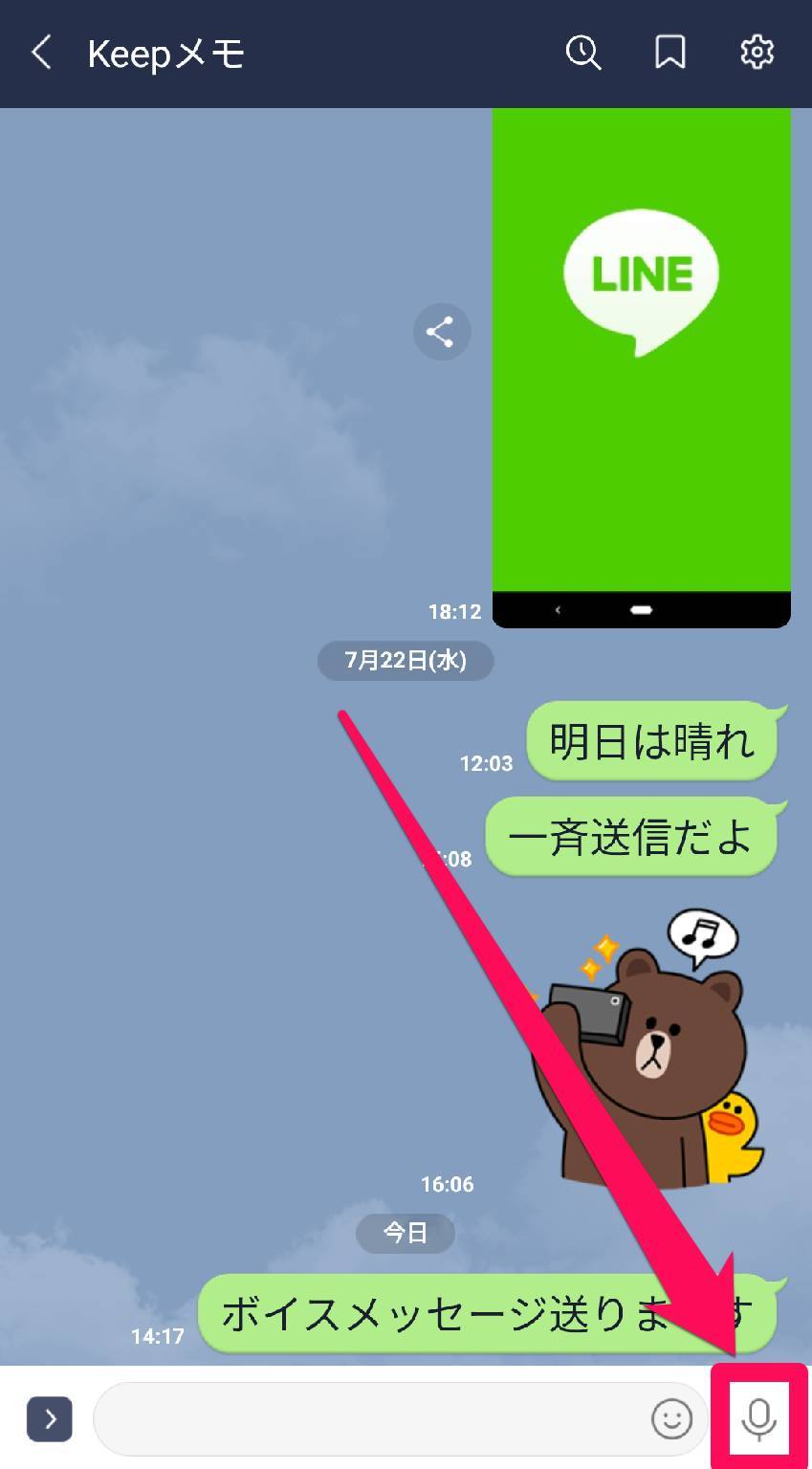
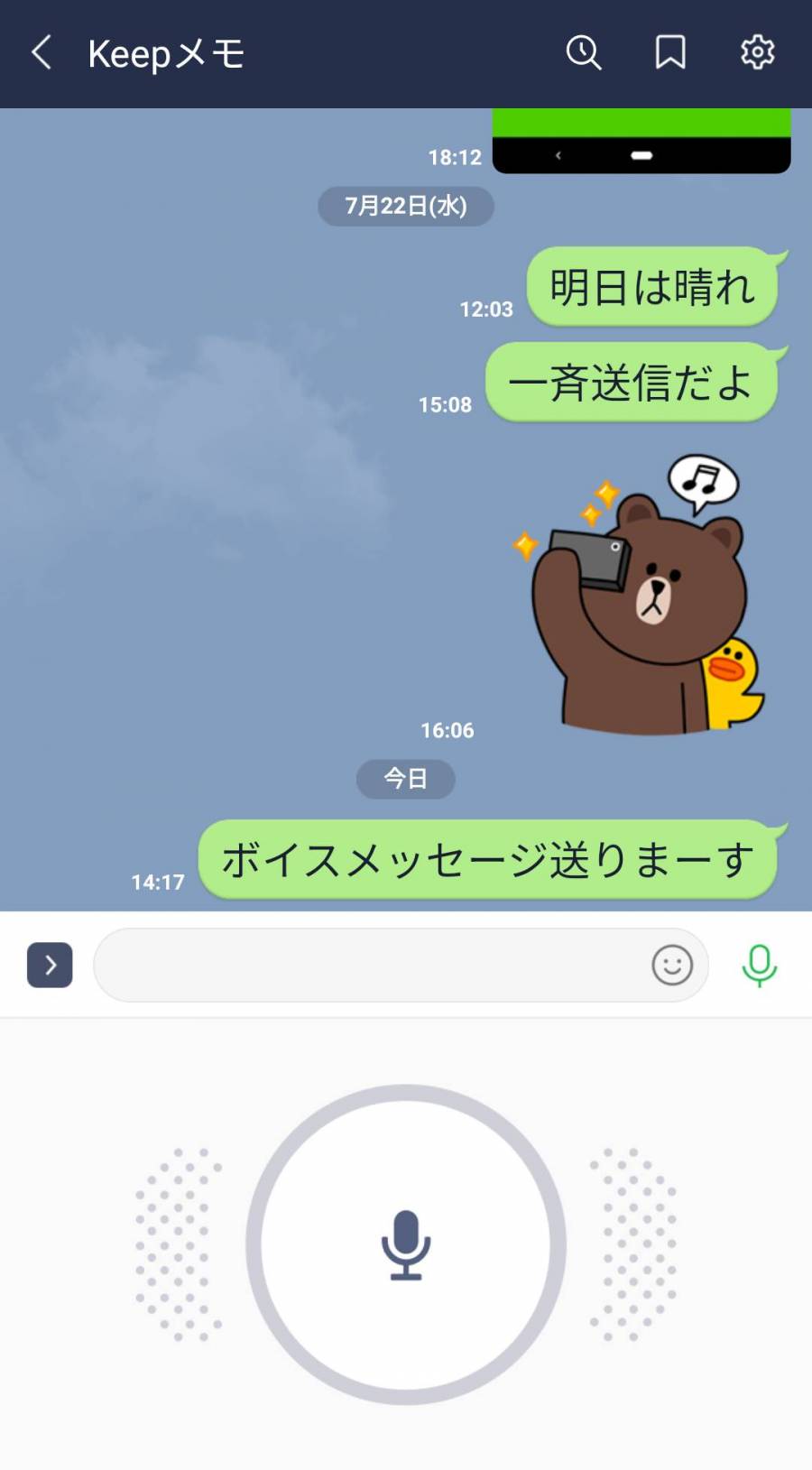
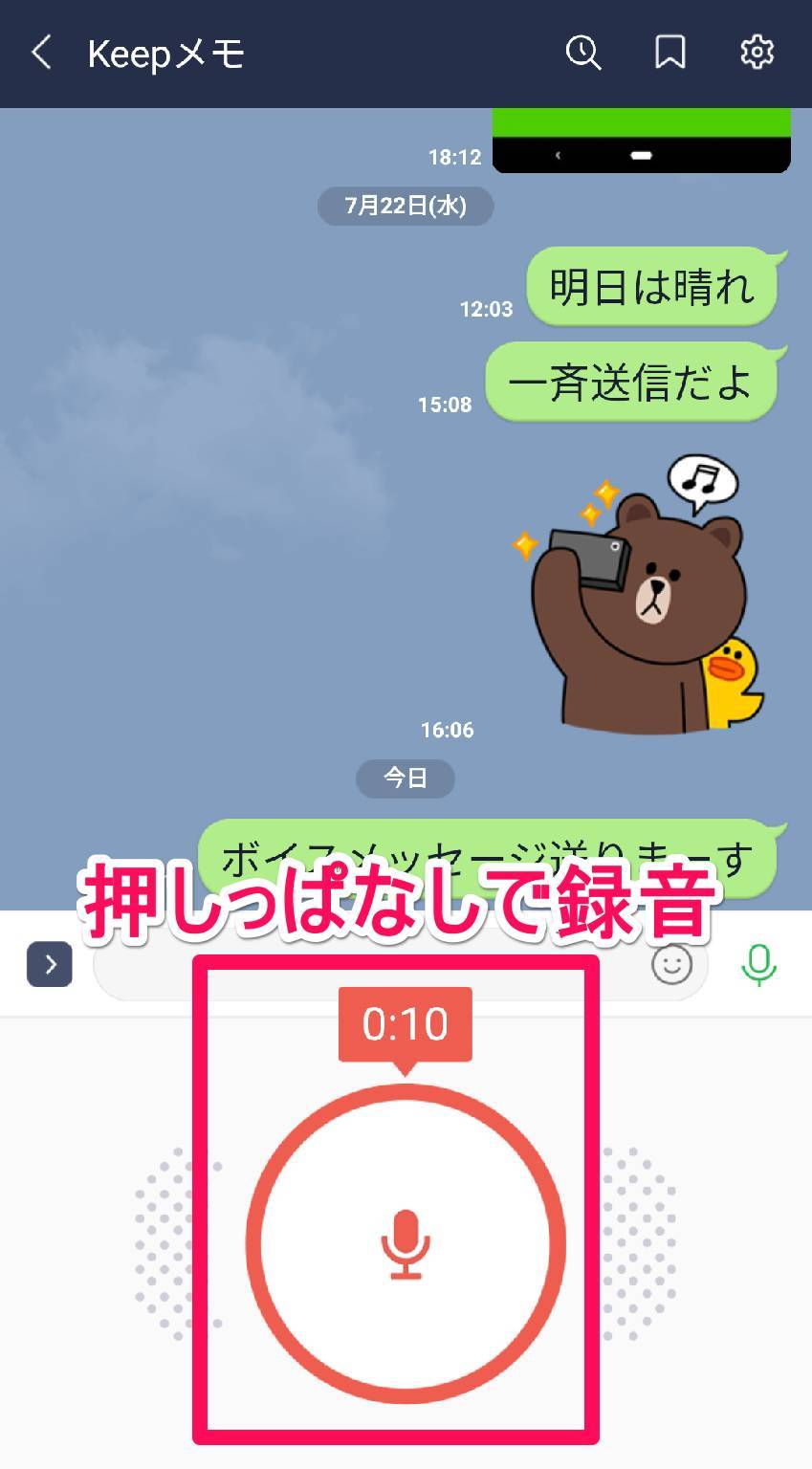
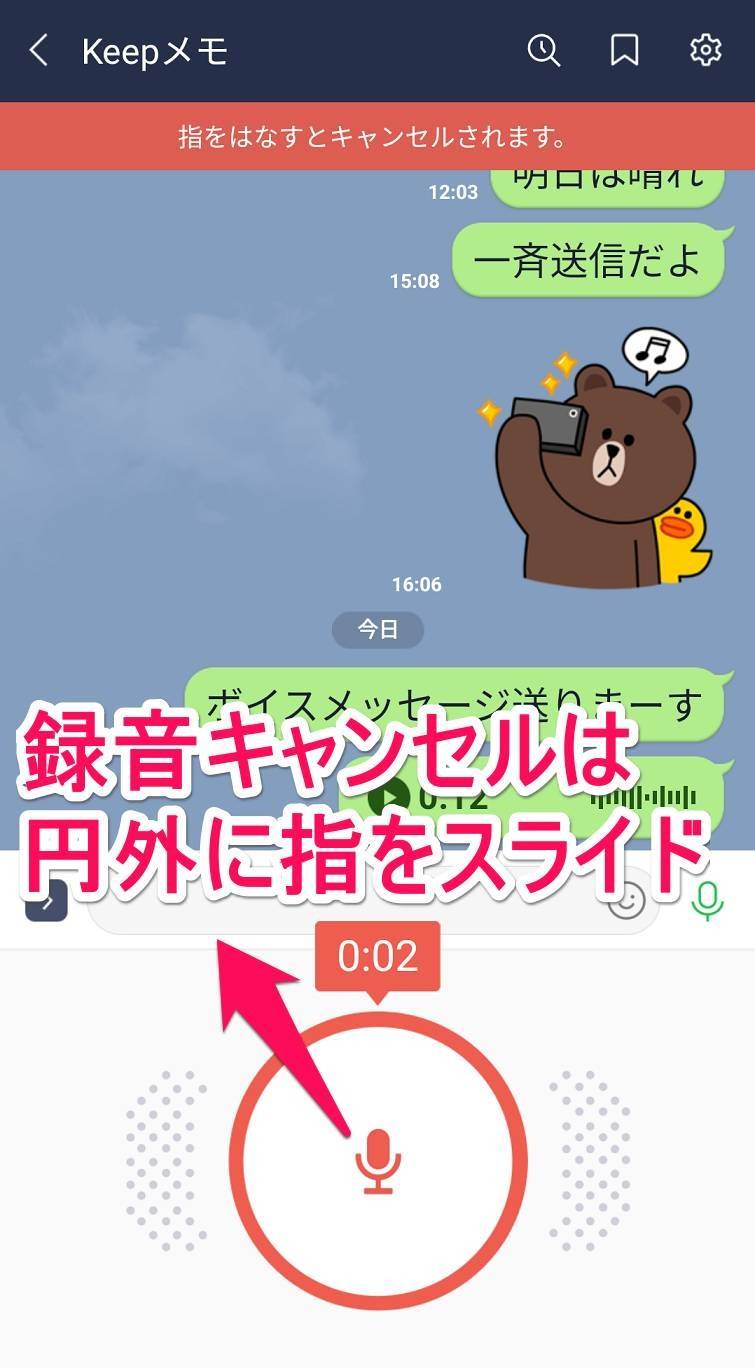
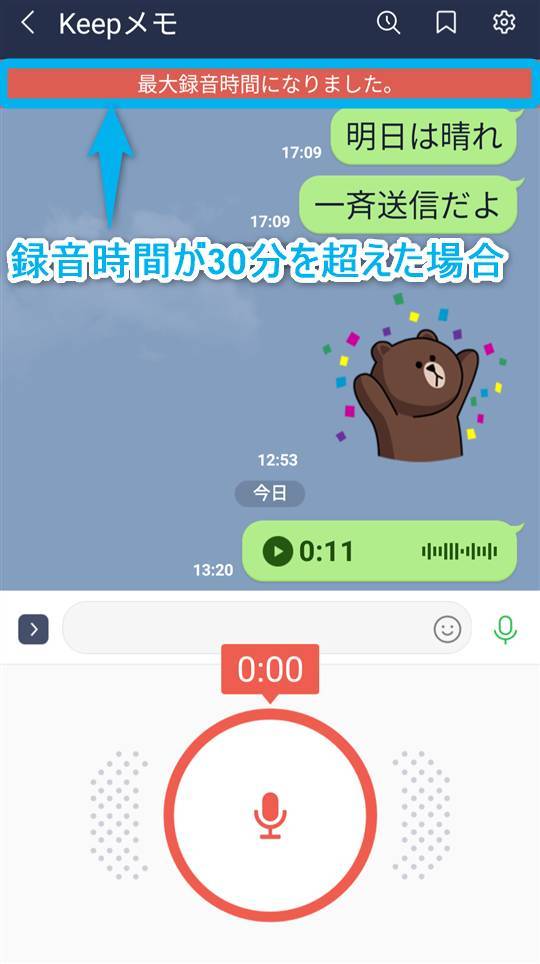
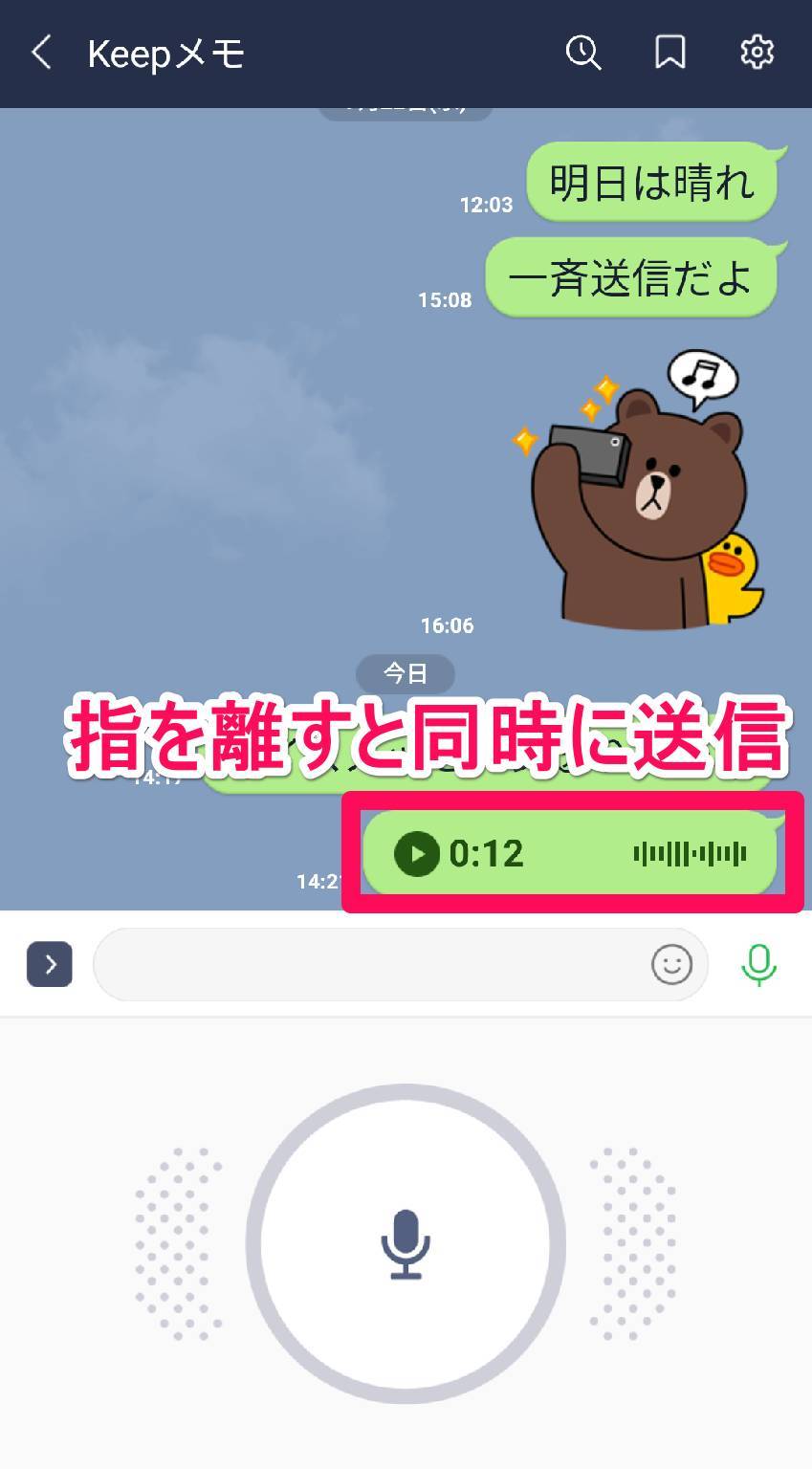
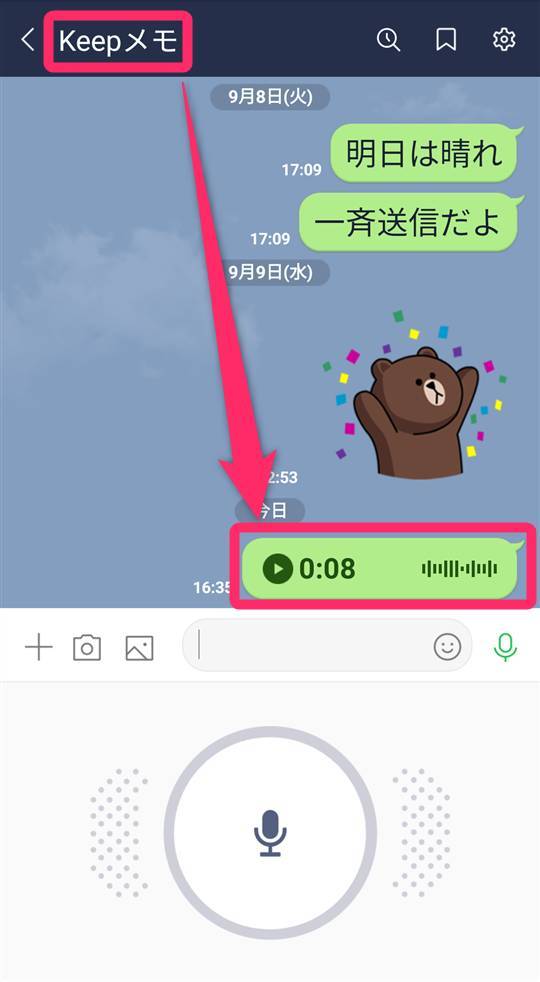
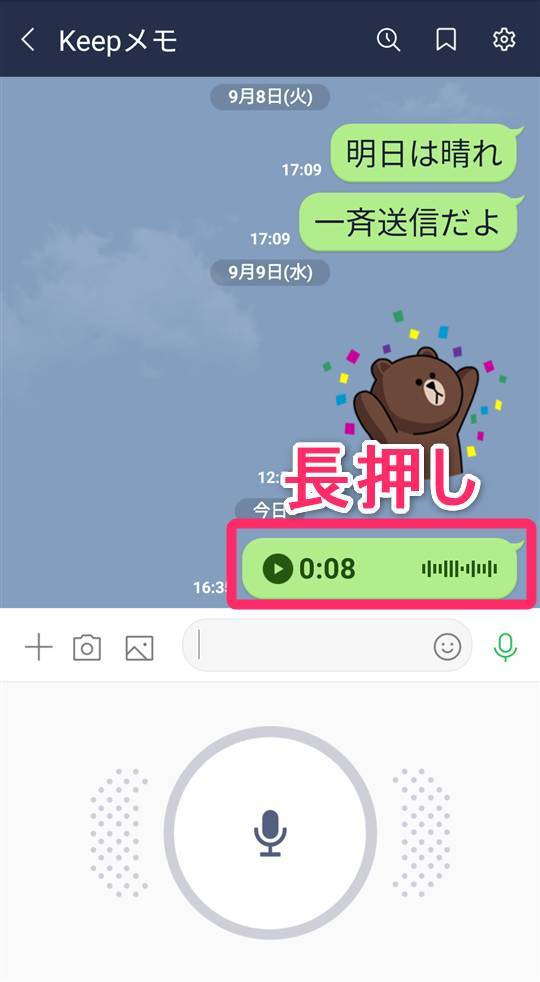
![[転送]をタップ](https://appliv-domestic.akamaized.net/v1/900x/r/articles/128564/43289_1600070064_039412200_0_540_982.jpeg)
![画面下部に表示された[転送(1)]をタップ](https://appliv-domestic.akamaized.net/v1/900x/r/articles/128564/43289_1600070085_063381200_0_540_982.jpeg)
![[もっと見る]をタップ](https://appliv-domestic.akamaized.net/v1/900x/r/articles/128564/43289_1600070181_065056100_0_540_982.jpeg)
![ボイスメッセージを送る友だちorグループを選び[転送]をタップ](https://appliv-domestic.akamaized.net/v1/900x/r/articles/128564/43289_1600070239_022929000_0_540_982.jpeg)
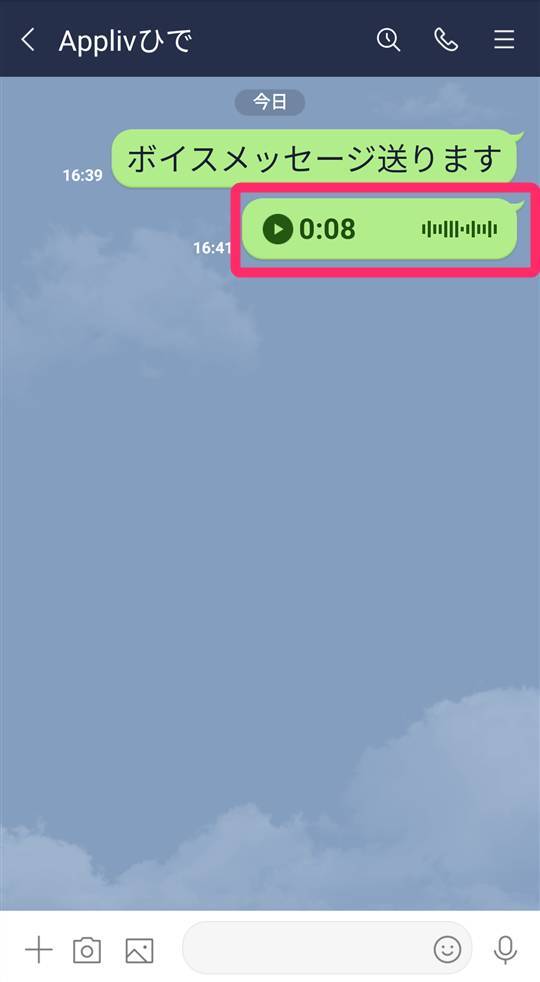
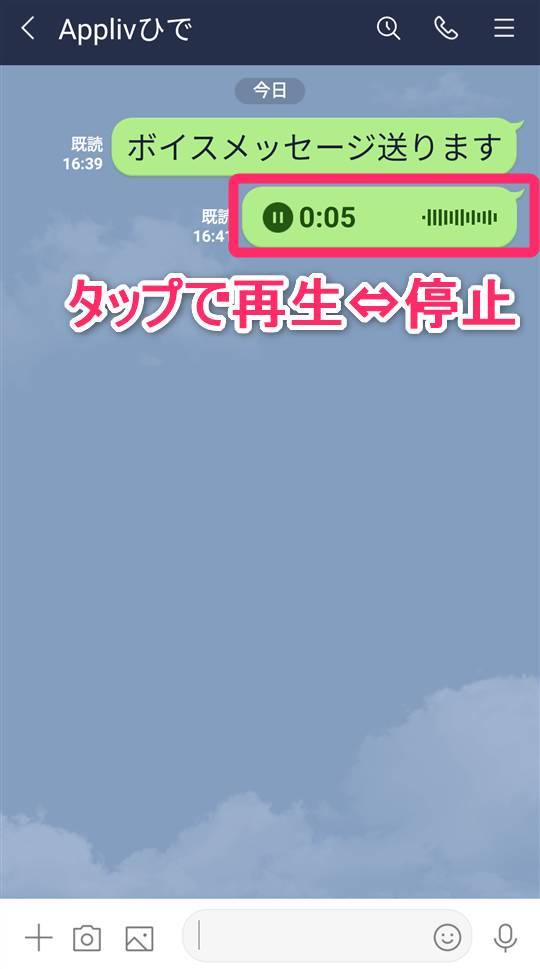


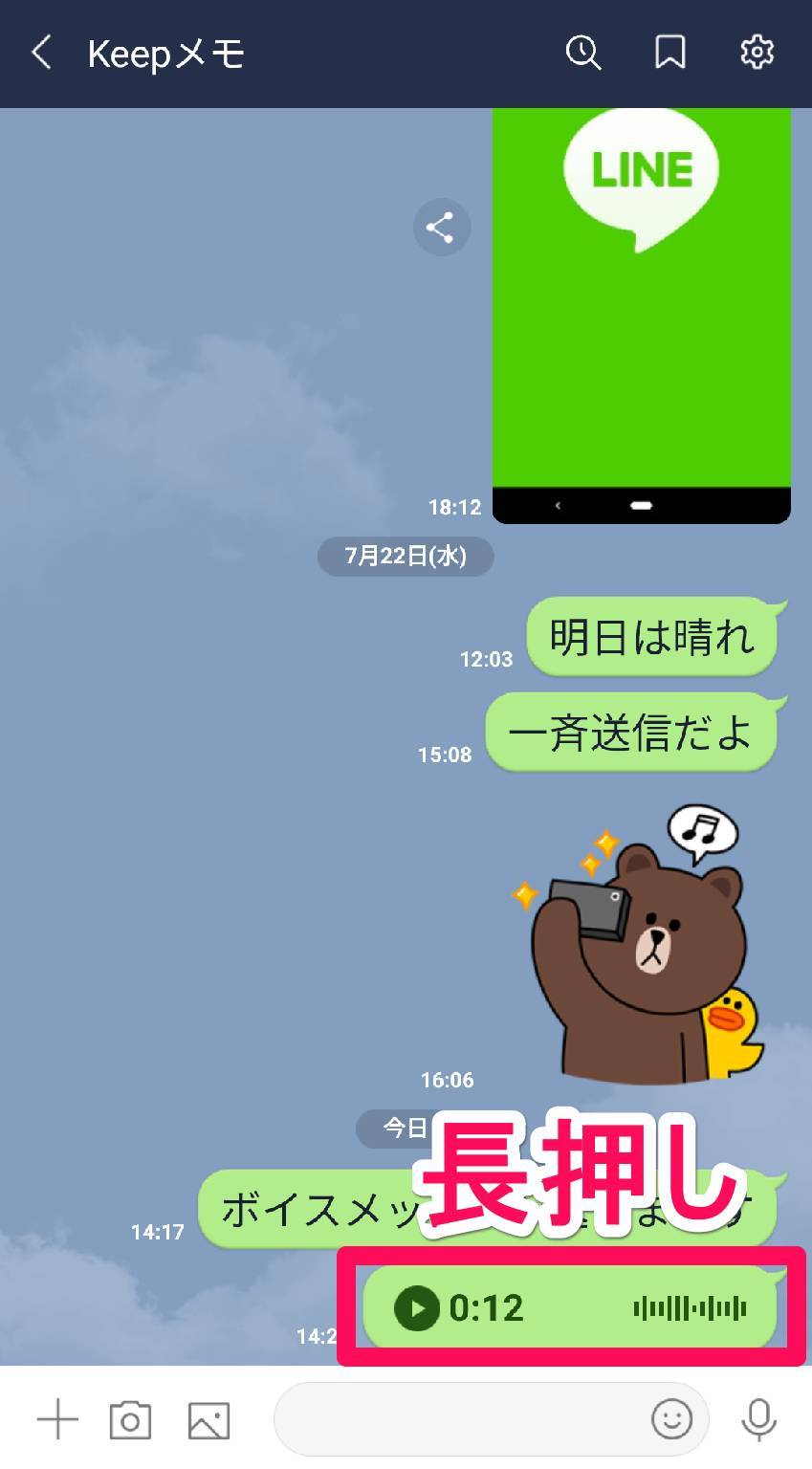
![[Keep]をタップ](https://appliv-domestic.akamaized.net/v1/900x/r/articles/128564/43289_1596784353_089013700_0_849_1536.jpeg)
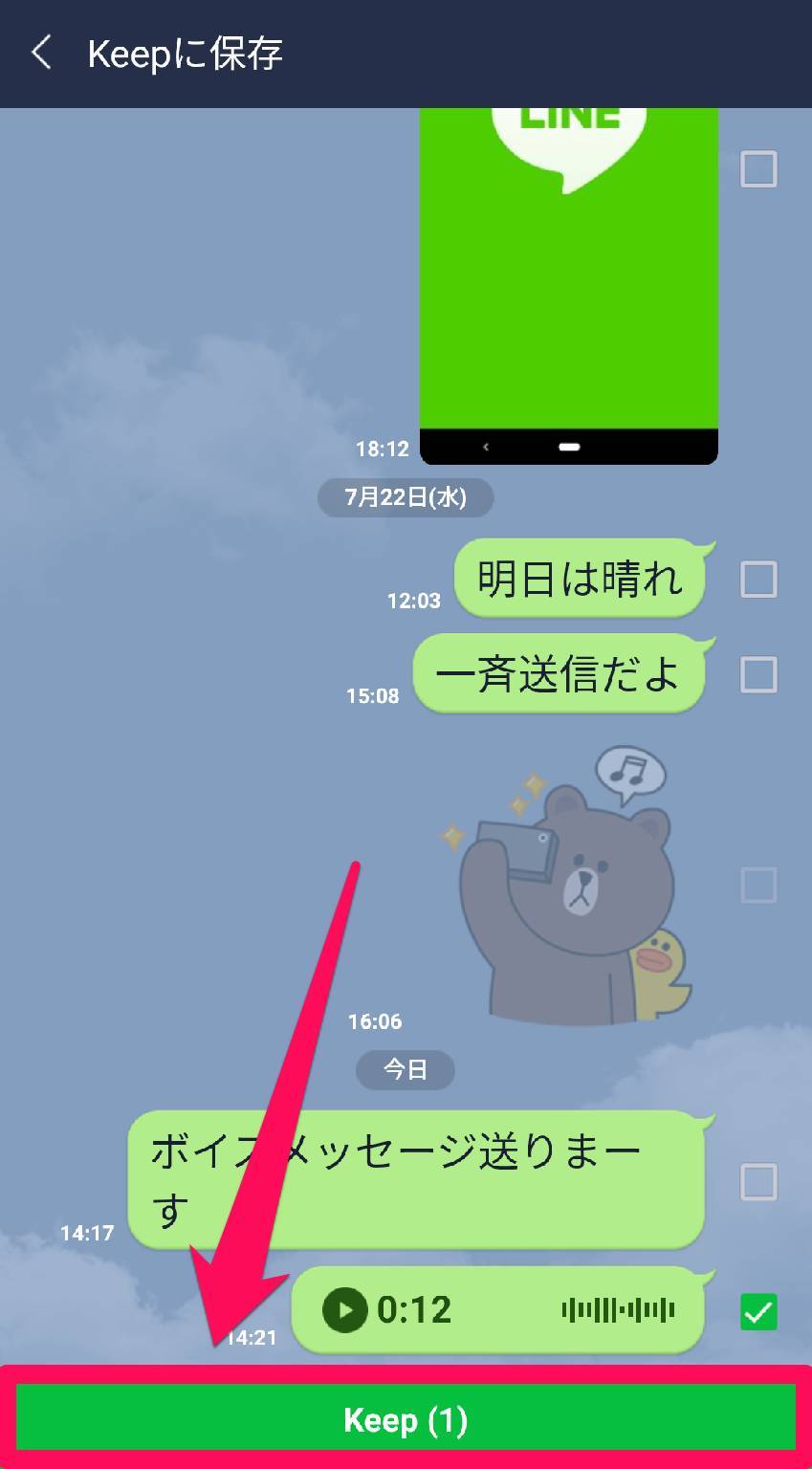

![ホーム画面の[Keep]をタップ](https://appliv-domestic.akamaized.net/v1/900x/r/articles/128564/43289_1596785143_002871500_0_540_978.jpeg)